Las dimensiones son entidades que nos permiten analizar los datos en diferentes maneras. Cada movimiento contable puede tener relacionado una o más dimensiones analíticas y esto nos permite analizar los valores contables cruzando las entidades analíticas. Por ejemplo, en una empresa que tiene definido como dimensión el Departamento (‘Ventas’, ‘Administración’, ‘Compras’, ‘Producción’, etc.) se pueden analizar ingresos y costes dentro del periodo contable por cada uno de su departamento, o sea por cada valor de la dimensión Departamento.
Si se añade y define otra nueva dimensión como Línea de Producto (con sus valores ‘ProductoA’, ‘ProductoB’, etc.) se pueden analizar ingresos y costes por departamento y por Línea de producto, o sea, se pueden cruzar las dos entidades analíticas Departamento y Línea de Producto en el análisis de los movimientos contables.
Las empresas que tienen más de una oficina, podrían estar interesadas en analizar sus pérdidas y ganancias por cada oficina, y las empresas de servicios en el análisis por proyecto o tipología de servicios. Todas estas son dimensiones por definir dentro de NAV y que permitirán realizar los correspondientes análisis.
Para construir los análisis por dimensiones, es necesario informar en los documentos de compra y venta, en la registración de pago y cobro, en los registros de diario contable y, en general, en cada movimiento contable el valor de una o más dimensiones analíticas.
Pasos a seguir
En las versiones anteriores de NAV 2013, todas las dimensiones relacionadas con movimientos contables se quedaban en la tabla “Ledger Entry Dimension” y todos los análisis se construían a través de esta misma tabla que tenía los campos: número del movimiento contable, código dimensión y valor de la dimensión.
En el caso de tener muchas dimensiones, la tabla “Ledger Entry Dimension” no sólo se llenaba en exceso rápidamente, si no que las performance degradaban sensiblemente porque el proceso de registración de los documentos y de las líneas del diario contable se veían afectados notablemente. Por ejemplo, en una empresa con 3 dimensiones, en el caso de una factura de 10 líneas, los registros por generar en la tabla “Ledger Entry Dimension” eran 30, y si se utilizaban más de 3 dimensiones el número de registros aumentaba considerablemente.
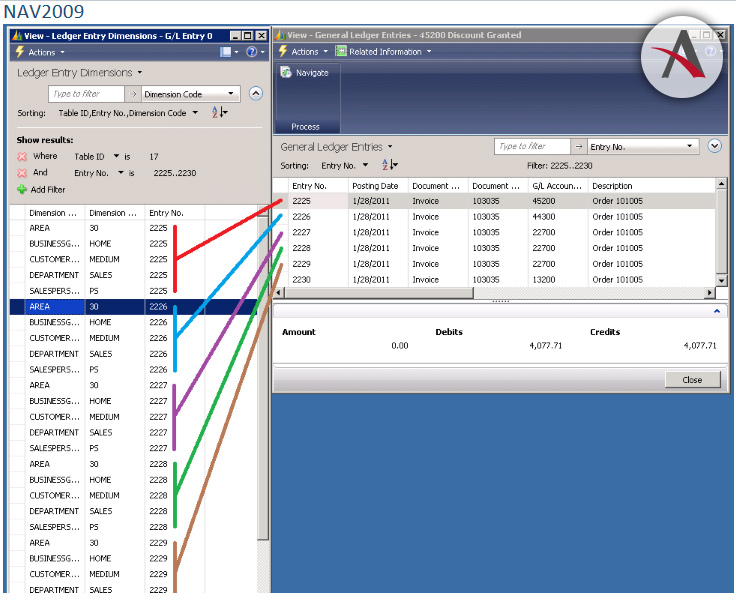
Figura 1 – NAV2009 G/L Entries
A partir de la versión NAV2013, se ha introducido el concepto de Dimension Set ID, para reducir el número de registros generados como consecuencia de la registración de los movimientos contables.
Ahora en las tablas de los documentos y de los movimientos contables (36 “Sales Header”, 37 “Sales Lines”, 89 “General Journal Line”, 112 “Sales Invoice Header”, 113 “Sales Invoice Line”, 17 “G/L Entry”, etc.) se ha añadido el campo “Dimension Set ID” (480 – Id. Grupo dimensiones) que es el identificador univoco para un grupo de dimensiones. Este identificador representa la combinación de los valores de las dimensiones asociadas al movimiento contable, así que todos los movimientos contables siguientes que tengan asociados las mismas dimensiones y valores de dimensiones, se conectarán al mismo grupo de dimensiones a través del mismo identificador. Se evita la duplicación de los registros como ocurría en la antigua tabla de los movimientos de dimensiones.
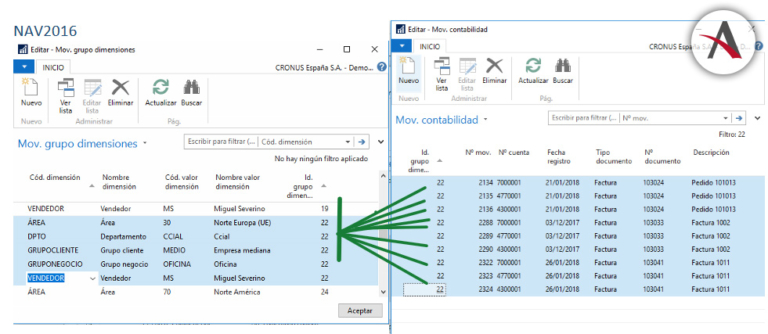
Figura 2 – NAV2016 G/L Entries
Para conocer a fondo la nueva gestión es necesario profundizar en las nuevas tablas diseñadas para el almacenamiento y el registro de movimientos de dimensión.
En este sentido, las 3 tablas a seguir son la base para administrar los movimientos de grupo de dimensiones. Para cada tabla se indica las relaciones con la tabla 348 ‘Dimension’ donde se definen las dimensiones y la tabla 349 ‘Dimension Value’ que contiene los valores de las dimensiones definidas.
1. Tabla 480 grupo dimensiones
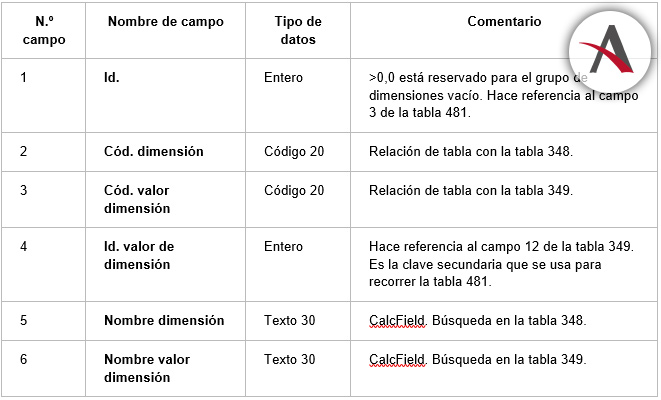
2. Tabla 481 Nodo árbol grupo dimensiones
Esta tabla se usa para buscar un grupo de dimensiones. Si no se encuentra el grupo de dimensiones, se crea un nuevo grupo.
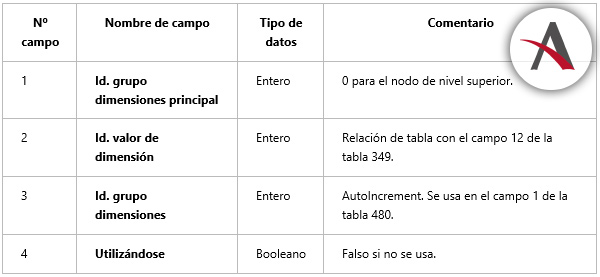
3. La tabla 482 Almacenaje grupo de dimensiones reclasificadas.
La tabla se usa para editar un identificador de grupo de dimensiones. Se requiere cuando se modifica un código de valor de dimensión y un nuevo código de valor de dimensión.
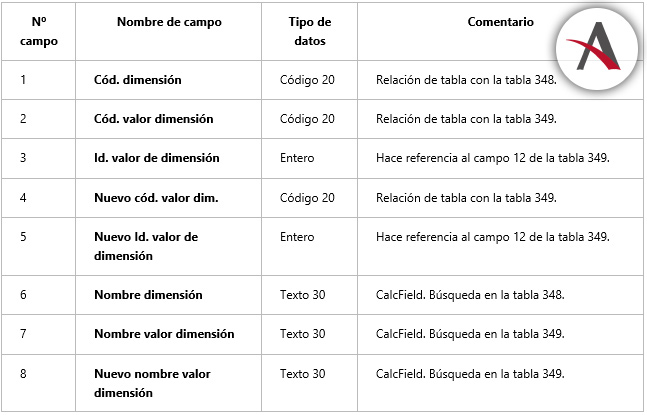
Ahora ya puedes sacarle un mayor partido a tu ERP Microsoft Dynamics NAV. Y si tienes cualquier duda respecto a las dimensiones, ¡estamos a tu disposición!
Si quieres ponerte en contacto con nosotros puedes usar este formulario o llamarnos al 902 500 358:

